ਵਿਸ਼ਾ - ਸੂਚੀ
Excel ਦੀ ਵਰਤੋਂ ਕਰਦੇ ਸਮੇਂ ਨਕਲ ਕਰਨਾ ਇੱਕ ਮੋਨੋਟੋਨਸ ਪੜਾਅ ਹੋ ਸਕਦਾ ਹੈ। ਫਾਰਮੂਲੇ ਦੀ ਵਰਤੋਂ ਕਰਨ ਨਾਲ ਇਸ ਕਾਪੀ ਦੇ ਕੰਮ ਨੂੰ ਕੁਝ ਜੀਵਨ ਮਿਲ ਸਕਦਾ ਹੈ। ਅੱਜ ਦੇ ਟਿਊਟੋਰਿਅਲ ਦਾ ਏਜੰਡਾ ਇਹ ਹੈ ਕਿ 5 ਢੁਕਵੇਂ ਤਰੀਕਿਆਂ ਨਾਲ ਸੈੱਲ ਵੈਲਯੂ ਨੂੰ ਕਿਸੇ ਹੋਰ ਸੈੱਲ ਵਿੱਚ ਕਾਪੀ ਕਰਨ ਲਈ ਐਕਸਲ ਫਾਰਮੂਲੇ ਦੀ ਵਰਤੋਂ ਕਿਵੇਂ ਕਰਨੀ ਹੈ। ਤੁਸੀਂ ਐਕਸਲ ਦੇ ਕਿਸੇ ਵੀ ਸੰਸਕਰਣ ਵਿੱਚ ਫਾਰਮੂਲੇ ਦੀ ਵਰਤੋਂ ਕਰ ਸਕਦੇ ਹੋ।
ਅਭਿਆਸ ਵਰਕਬੁੱਕ ਡਾਊਨਲੋਡ ਕਰੋ
ਹੇਠਾਂ ਦਿੱਤੇ ਲਿੰਕ ਤੋਂ ਵਰਕਬੁੱਕ ਨੂੰ ਡਾਊਨਲੋਡ ਕਰਨ ਲਈ ਤੁਹਾਡਾ ਸੁਆਗਤ ਹੈ।
ਸੈੱਲ ਵੈਲਯੂ ਨੂੰ ਕਿਸੇ ਹੋਰ ਸੈੱਲ ਵਿੱਚ ਕਾਪੀ ਕਰੋ
ਸੈੱਲ ਮੁੱਲ ਨੂੰ ਕਿਸੇ ਹੋਰ ਸੈੱਲ ਵਿੱਚ ਕਾਪੀ ਕਰਨ ਲਈ ਐਕਸਲ ਫਾਰਮੂਲੇ ਦੀ ਵਰਤੋਂ ਕਰਨ ਦੇ 5 ਢੁਕਵੇਂ ਤਰੀਕੇ
ਆਓ ਚਰਚਾ ਲਈ ਇੱਕ ਨਮੂਨਾ ਡੇਟਾਸੈਟ ਲੈਂਦੇ ਹਾਂ। ਇਸ ਡੇਟਾਸੈਟ ਵਿੱਚ, 5 ਵਿਅਕਤੀਆਂ ਦੇ ਪਹਿਲੇ ਨਾਮ , ਆਖਰੀ ਨਾਮ ਅਤੇ ਉਮਰ ਹਨ।

ਹੁਣ ਐਕਸਲ ਫਾਰਮੂਲੇ ਦੀ ਵਰਤੋਂ ਕਰਦੇ ਹੋਏ, ਅਸੀਂ ਇਸ ਡੇਟਾਸੈਟ ਤੋਂ ਕਿਸੇ ਹੋਰ ਸੈੱਲ ਵਿੱਚ ਸੈੱਲ ਮੁੱਲ ਦੀ ਨਕਲ ਕਰਾਂਗੇ।
1. ਐਕਸਲ ਵਿੱਚ ਸੈੱਲ ਸੰਦਰਭ ਦੀ ਵਰਤੋਂ ਕਰਕੇ ਸੈੱਲ ਮੁੱਲ ਨੂੰ ਕਿਸੇ ਹੋਰ ਸੈੱਲ ਵਿੱਚ ਕਾਪੀ ਕਰੋ
ਅਸੀਂ ਦੇਖਾਂਗੇ ਸੈੱਲ ਸੰਦਰਭ ਦੀ ਵਰਤੋਂ ਕਰਕੇ ਸੈੱਲ ਤੱਤਾਂ ਦੀ ਨਕਲ ਕਰਨਾ। ਤੁਹਾਨੂੰ ਸਿਰਫ਼ ਇਹ ਕਰਨ ਦੀ ਲੋੜ ਹੈ, ਉਸ ਸੈੱਲ 'ਤੇ ਜਾਓ ਜਿਸ ਨੂੰ ਤੁਸੀਂ ਕਾਪੀ ਮੁੱਲ ਪਾਉਣਾ ਚਾਹੁੰਦੇ ਹੋ। ਅਤੇ ਬਰਾਬਰ ( = ) ਚਿੰਨ੍ਹ ਦੇ ਬਾਅਦ ਉਸ ਸੈੱਲ ਦਾ ਸੈਲ ਰੈਫਰੈਂਸ ਲਿਖੋ ਜਿਸਦੀ ਤੁਸੀਂ ਕਾਪੀ ਕਰਨਾ ਚਾਹੁੰਦੇ ਹੋ। ਚਲੋ ਹੇਠਾਂ ਦਿੱਤੀ ਪ੍ਰਕਿਰਿਆ ਦੀ ਜਾਂਚ ਕਰੀਏ।
- ਪਹਿਲਾਂ, ਸੈਲ F5 ਚੁਣੋ ਅਤੇ ਸੈਲ B5 ਦਾ ਮੁੱਲ ਕੱਢਣ ਲਈ ਇਹ ਫਾਰਮੂਲਾ ਟਾਈਪ ਕਰੋ।
=B5
- ਐਂਟਰ ਦਬਾਓ। 14>
- ਇਸ ਤੋਂ ਬਾਅਦ, ਇਸ ਨਾਲ ਸੈੱਲ G5 ਵਿੱਚ ਉਹੀ ਪ੍ਰਕਿਰਿਆ ਲਾਗੂ ਕਰੋਫਾਰਮੂਲਾ।

=C5 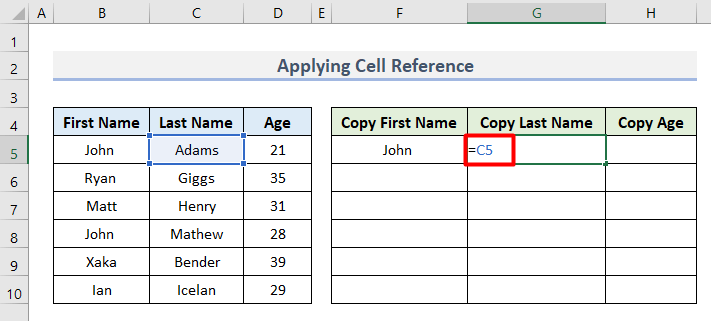
- ਇਸੇ ਤਰ੍ਹਾਂ, ਸੈਲ D5 ਦੇ ਮੁੱਲ ਨੂੰ ਕਾਪੀ ਕਰੋ ਤੋਂ ਸੈਲ H5 ਇਸ ਫਾਰਮੂਲੇ ਨਾਲ।
=D5 
- ਅੰਤ ਵਿੱਚ, ਸੈਲ ਰੇਂਜ F5:H5 ਚੁਣੋ ਅਤੇ ਡੈਟਾਸੈਟ ਤੋਂ ਬਾਕੀ ਮੁੱਲਾਂ ਨੂੰ ਇੱਕੋ ਵਾਰ ਕਾਪੀ ਕਰਨ ਲਈ ਆਟੋਫਿਲ ਟੂਲ ਦੀ ਵਰਤੋਂ ਕਰੋ।
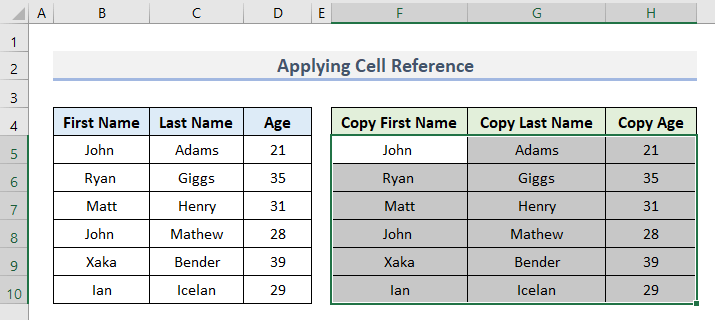
2. ਸੈੱਲ ਮੁੱਲ ਨੂੰ ਕਿਸੇ ਹੋਰ ਵਿੱਚ ਕਾਪੀ ਕਰਨ ਲਈ VALUE-CONCATENATE ਫੰਕਸ਼ਨਾਂ ਨੂੰ ਜੋੜੋ
ਤੁਸੀਂ CONCATENATE ਅਤੇ VALUE ਫੰਕਸ਼ਨਾਂ<ਨੂੰ ਜੋੜ ਕੇ ਇੱਕ ਸੈੱਲ ਮੁੱਲ ਦੀ ਨਕਲ ਕਰ ਸਕਦੇ ਹੋ। 2> ਨਾਲ ਹੀ। ਇਸਦੇ ਲਈ, ਹੇਠਾਂ ਦਿੱਤੇ ਕਦਮਾਂ ਨੂੰ ਪੂਰਾ ਕਰੋ।
- ਪਹਿਲਾਂ, ਇਸ ਫਾਰਮੂਲੇ ਨੂੰ ਸੈਲ F5 ਵਿੱਚ ਪਾਓ।
=IFERROR(VALUE(B5),CONCATENATE(B5))
- ਐਂਟਰ ਦਬਾਓ। 14>
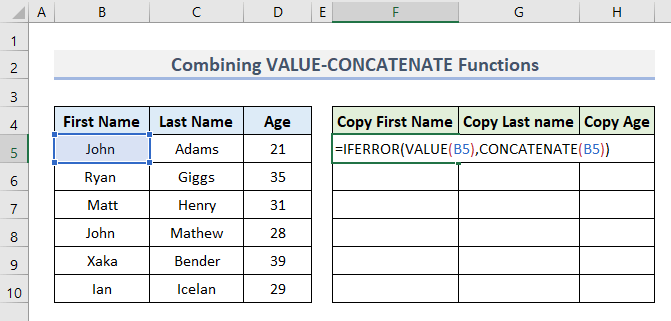
- ਹੁਣ, ਸੈਲ G5 ਵਿੱਚ ਇੱਕ ਸਮਾਨ ਵਿਧੀ ਲਾਗੂ ਕਰੋ।
=IFERROR(VALUE(C5),CONCATENATE(C5)) 
- ਇਸੇ ਤਰ੍ਹਾਂ, ਸੈੱਲ H5<2 ਵਿੱਚ ਇਸ ਫਾਰਮੂਲੇ ਦੀ ਵਰਤੋਂ ਕਰੋ>.
=IFERROR(VALUE(D5),CONCATENATE(D5)) 
- ਅੰਤ ਵਿੱਚ, ਸੈਲ ਰੇਂਜ F6 ਲਈ ਉਸੇ ਪ੍ਰਕਿਰਿਆ ਵਿੱਚੋਂ ਲੰਘੋ :H10 ਅਤੇ ਤੁਹਾਨੂੰ ਹੇਠਾਂ ਦਿੱਤੀ ਆਉਟਪੁੱਟ ਮਿਲੇਗੀ।
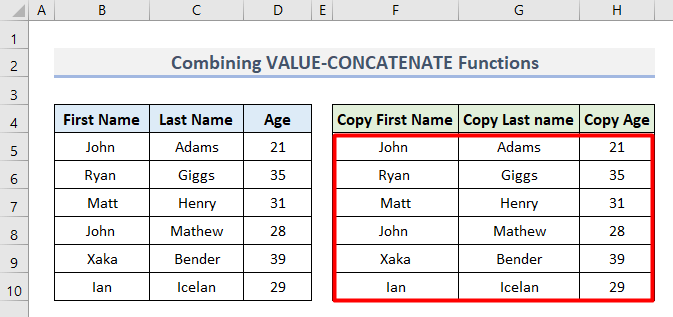
3. ਐਕਸਲ VLOOKUP ਫੰਕਸ਼ਨ ਨਾਲ ਸੈੱਲ ਮੁੱਲ ਕਾਪੀ ਕਰਨਾ
ਤੁਸੀਂ <1 ਦੀ ਵਰਤੋਂ ਕਰਕੇ ਸੈੱਲ ਮੁੱਲ ਦੀ ਨਕਲ ਵੀ ਕਰ ਸਕਦੇ ਹੋ>VLOOKUP ਫੰਕਸ਼ਨ । ਆਓ ਦੇਖੀਏ ਕਿ ਇਹ ਕਿਵੇਂ ਕੰਮ ਕਰਦਾ ਹੈ।
- ਪਹਿਲਾਂ, B5 ਤੋਂ ਸੈਲ F5 ਦੇ ਸੈੱਲ ਮੁੱਲ ਨੂੰ ਐਕਸਟਰੈਕਟ ਕਰਨ ਲਈ ਇਹ ਫਾਰਮੂਲਾ ਪਾਓ। ਨਾਲ ਹੀ, Enter ਦਬਾਓ।
=VLOOKUP(B5,B5,1,FALSE) 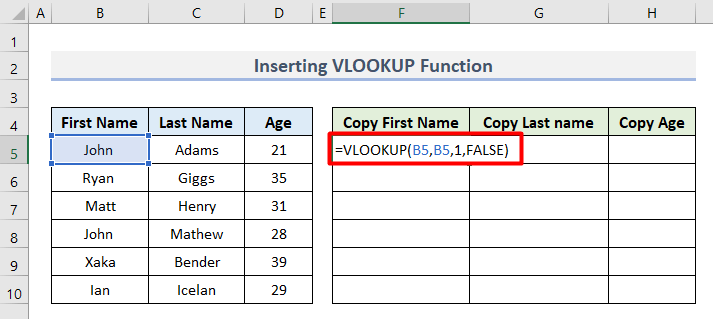
- ਫਿਰ, ਆਖਰੀ ਨਾਮ ਕਾਲਮ ਦੀ ਪਹਿਲੀ ਕਤਾਰ ਲਈ ਉਹੀ ਫਾਰਮੂਲਾ ਲਿਖੋ, ਸੈੱਲ ਸੰਦਰਭ ਮੁੱਲ ਬਦਲਦੇ ਹੋਏ।
=VLOOKUP(C5,C5,1,FALSE) 
- ਇਸੇ ਤਰ੍ਹਾਂ, ਇਸ ਫਾਰਮੂਲੇ ਨੂੰ ਸੈਲ H5 ਵਿੱਚ ਲਾਗੂ ਕਰੋ।
=VLOOKUP(D5,D5,1,FALSE) 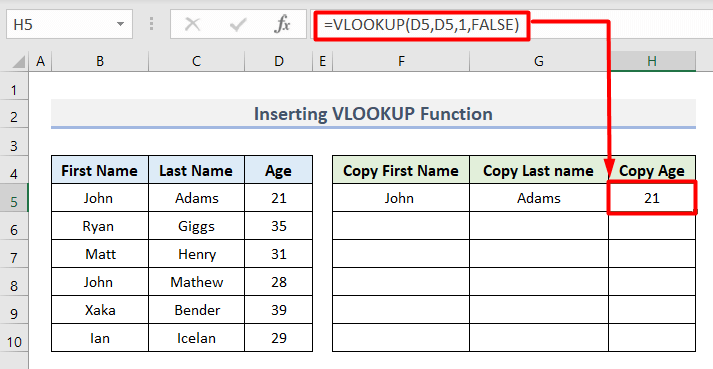
- ਅੰਤ ਵਿੱਚ, ਇਹ ਫਾਈਨਲ ਆਉਟਪੁੱਟ ਪ੍ਰਾਪਤ ਕਰਨ ਲਈ ਬਾਕੀ ਸੈੱਲਾਂ ਲਈ ਵੀ ਅਜਿਹਾ ਕਰੋ।
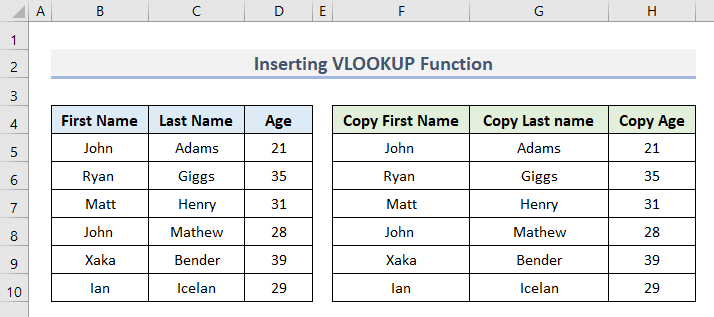
4. ਐਕਸਲ
VLOOKUP ਫੰਕਸ਼ਨ ਦੇ ਸਮਾਨ, ਤੁਸੀਂ HLOOKUP ਫੰਕਸ਼ਨ ਨਾਲ ਸੈੱਲ ਮੁੱਲ ਨੂੰ ਐਕਸਲ ਵਿੱਚ ਕਿਸੇ ਹੋਰ ਸੈੱਲ ਵਿੱਚ ਕਾਪੀ ਕਰੋ HLOOKUP ਫੰਕਸ਼ਨ ਦੀ ਵਰਤੋਂ ਕਰਕੇ ਵੀ ਕੰਮ ਕਰ ਸਕਦਾ ਹੈ।
- ਪਹਿਲਾਂ, ਇਸ ਫਾਰਮੂਲੇ ਨੂੰ ਸੈਲ F5 ਵਿੱਚ ਟਾਈਪ ਕਰੋ।
=HLOOKUP(B5,B5,1,FALSE)
- ਅੱਗੇ, ਐਂਟਰ ਦਬਾਓ। 14>
- ਫਿਰ, ਸੈੱਲ ਨੂੰ ਬਦਲਣ ਵਾਲੇ ਬਾਕੀ ਸੈੱਲਾਂ ਲਈ ਉਹੀ ਫਾਰਮੂਲਾ ਲਾਗੂ ਕਰੋਹਵਾਲਾ।
- ਅੰਤ ਵਿੱਚ, ਤੁਸੀਂ ਸਫਲਤਾਪੂਰਵਕ ਕਿਸੇ ਹੋਰ ਸੈੱਲ ਵਿੱਚ ਸੈੱਲ ਮੁੱਲਾਂ ਦੀ ਨਕਲ ਕਰੋਗੇ।


5. ਸੈੱਲ ਮੁੱਲ ਨੂੰ ਕਾਪੀ ਕਰਨ ਲਈ INDEX-MATCH ਫੰਕਸ਼ਨਾਂ ਦੇ ਨਾਲ ਐਕਸਲ ਫਾਰਮੂਲਾ
ਤੁਸੀਂ<ਦੇ ਸੁਮੇਲ ਦੀ ਵਰਤੋਂ ਕਰ ਸਕਦੇ ਹੋ 1> INDEX-MATCH ਫੰਕਸ਼ਨ ਕਿਸੇ ਖਾਸ ਸੈੱਲ ਤੋਂ ਮੁੱਲ ਪ੍ਰਾਪਤ ਕਰਨ ਲਈ। ਬਸ ਹੇਠਾਂ ਦਿੱਤੇ ਕਦਮਾਂ ਦੀ ਪਾਲਣਾ ਕਰੋ।
- ਪਹਿਲਾਂ, ਸੈਲ B5 ਦੇ ਮੁੱਲ ਦੀ ਨਕਲ ਕਰਨ ਲਈ ਸੈੱਲ F5 ਵਿੱਚ ਇਹ ਫਾਰਮੂਲਾ ਪਾਓ।
=INDEX(B5,MATCH(B5,B5,0))
- ਇਸ ਤੋਂ ਬਾਅਦ, ਐਂਟਰ ਦਬਾਓ। 14>
- ਇਸ ਤੋਂ ਬਾਅਦ, ਸੈਲ G5 ਵਿੱਚ ਲਾਗੂ ਕਰੋ।

=INDEX(C5,MATCH(C5,C5,0)) 
- ਅੰਤ ਵਿੱਚ, ਸੈਲ H5 ਵਿੱਚ ਸੈੱਲ ਰੈਫਰੈਂਸ ਨੂੰ D5 ਵਿੱਚ ਬਦਲ ਕੇ ਸਮਾਨ ਫਾਰਮੂਲਾ ਟਾਈਪ ਕਰੋ।
=INDEX(D5,MATCH(D5,D5,0)) 
- ਅੰਤ ਵਿੱਚ, ਸੈਲ ਰੇਂਜ F5:H5 ਚੁਣੋ ਅਤੇ <ਦੀ ਵਰਤੋਂ ਕਰੋ। ਇਹ ਅੰਤਿਮ ਆਉਟਪੁੱਟ ਪ੍ਰਾਪਤ ਕਰਨ ਲਈ 1>ਆਟੋਫਿਲ ਟੂਲ।
32>
ਐਕਸਲ
<1 ਵਿੱਚ ਸੈੱਲ ਮੁੱਲ ਨੂੰ ਕਿਸੇ ਹੋਰ ਸੈੱਲ ਵਿੱਚ ਕਾਪੀ ਕਰਨ ਲਈ ਰਵਾਇਤੀ ਢੰਗ>Microsoft Excel ਸੇਲ ਮੁੱਲਾਂ ਨੂੰ ਕਿਸੇ ਹੋਰ ਵਿੱਚ ਕਾਪੀ ਕਰਨ ਵਿੱਚ ਵੀ ਮਦਦ ਕਰਦਾ ਹੈਇਸ ਦੇ ਰਵਾਇਤੀ ਢੰਗ. ਇਹ ਵਿਧੀਆਂ ਐਕਸਲ ਦੇ ਕਿਸੇ ਵੀ ਸੰਸਕਰਣ 'ਤੇ ਲਾਗੂ ਹੁੰਦੀਆਂ ਹਨ।
1. ਕਾਪੀ ਚੁਣੋ & ਪੇਸਟ ਵਿਕਲਪ
ਇਹ ਪਹਿਲਾ ਤਰੀਕਾ ਐਕਸਲ ਰਿਬਨ ਵਿੱਚ ਕਾਪੀ ਅਤੇ ਪੇਸਟ ਵਿਕਲਪਾਂ ਦੀ ਵਰਤੋਂ ਕਰਕੇ ਤੁਹਾਡੀ ਅਗਵਾਈ ਕਰੇਗਾ।
- ਪਹਿਲਾਂ, ਸੈਲ B4 ਚੁਣੋ।
- ਅੱਗੇ, ਹੋਮ ਟੈਬ ਦੇ ਕਲਿੱਪਬੋਰਡ ਭਾਗ 'ਤੇ, ਕਾਪੀ 13>
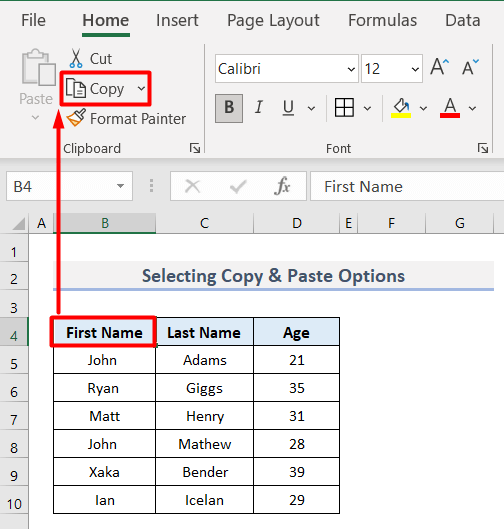 <3 'ਤੇ ਕਲਿੱਕ ਕਰੋ।>
<3 'ਤੇ ਕਲਿੱਕ ਕਰੋ।>
- ਹੁਣ, ਮੰਜ਼ਿਲ ਸੈਲ F4 ਨੂੰ ਚੁਣੋ।
- ਫਿਰ, ਦੁਬਾਰਾ ਕਲਿੱਪਬੋਰਡ ਸੈਕਸ਼ਨ 'ਤੇ, ਤੁਹਾਨੂੰ ਨਾਮ ਦਾ ਵਿਕਲਪ ਮਿਲੇਗਾ। ਪੇਸਟ ।
- ਇੱਥੇ, ਵਿਕਲਪਾਂ ਦੀ ਸੂਚੀ ਵਿੱਚੋਂ ਪੇਸਟ ਕਰੋ ਆਈਕਨ 'ਤੇ ਕਲਿੱਕ ਕਰੋ।
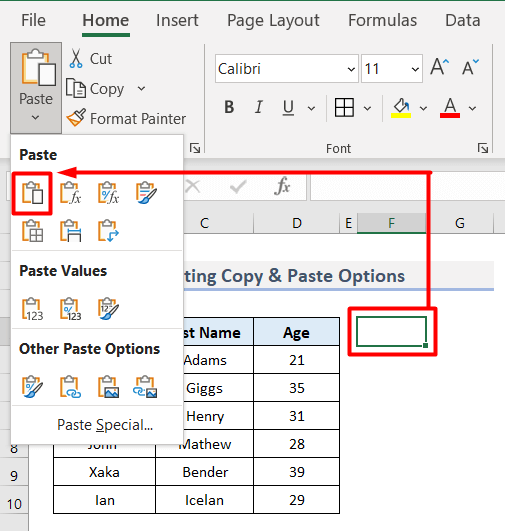
- ਬਸ, ਤੁਸੀਂ ਅੰਤ ਵਿੱਚ ਕਾਪੀ ਕੀਤਾ ਮੁੱਲ ਪ੍ਰਾਪਤ ਕਰੋਗੇ।
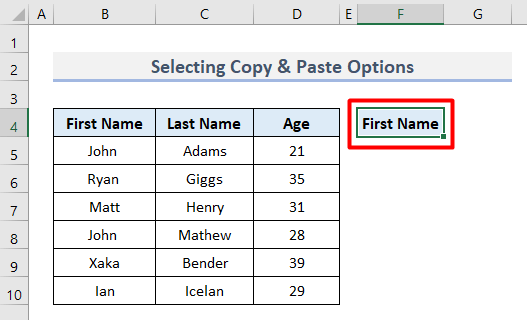
- ਇਸ ਤੋਂ ਇਲਾਵਾ, ਤੁਸੀਂ ਕਾਪੀ ਕਮਾਂਡ ਪ੍ਰਾਪਤ ਕਰ ਸਕਦੇ ਹੋ ਸਰੋਤ ਸੈੱਲ 'ਤੇ ਸੱਜਾ-ਕਲਿੱਕ ਕਰੋ।

- ਇਸ ਤੋਂ ਬਾਅਦ, ਮੰਜ਼ਿਲ ਸੈੱਲ 'ਤੇ ਸੱਜਾ-ਕਲਿੱਕ ਕਰੋ ਅਤੇ ਫਿਰ ਤੁਹਾਨੂੰ ਪੇਸਟ<2 ਮਿਲੇਗਾ।> ਕਮਾਂਡ।

- ਤੁਸੀਂ ਕਾਪੀ ਅਤੇ ਪੇਸਟ ਦੇ ਕਿਸੇ ਵੀ ਵਿਕਲਪ ਨੂੰ ਅਜ਼ਮਾ ਸਕਦੇ ਹੋ।
2. ਕਾਪੀ ਅਤੇ amp। ; ਦੋ ਸੈੱਲਾਂ ਦੇ ਵਿਚਕਾਰ ਪੇਸਟ ਕਰੋ
ਤੁਸੀਂ ਦੋ ਮੌਜੂਦਾ ਮੁੱਲਾਂ ਦੇ ਅੰਦਰ ਇੱਕ ਮੁੱਲ ਨੂੰ ਕਾਪੀ-ਪੇਸਟ ਕਰ ਸਕਦੇ ਹੋ। ਆਓ ਉਦਾਹਰਣ ਦੀ ਪੜਚੋਲ ਕਰੀਏ।
- ਪਹਿਲਾਂ, ਅਸੀਂ ਪਹਿਲਾ ਨਾਮ ਅਤੇ ਉਮਰ ਨੂੰ ਦੋ ਨਾਲ ਲੱਗਦੇ ਸੈੱਲਾਂ ਵਿੱਚ ਕਾਪੀ ਅਤੇ ਪੇਸਟ ਕੀਤਾ।
- ਫਿਰ, ਆਖਰੀ ਨਾਮ ਸਿਰਲੇਖ ਵਾਲੇ ਸੈੱਲ ਨੂੰ ਚੁਣੋ ਅਤੇ ਕਾਪੀ ਕਰੋ।
- ਇਸ ਤੋਂ ਬਾਅਦ, ਕਰਸਰ ਨੂੰ ਜ਼ਿਆਦਾਤਰ ਦੋ ਨੇੜਲੇ ਸੈੱਲਾਂ ਦੇ ਸੱਜੇ ਪਾਸੇ ਰੱਖੋ ਅਤੇ ਫਿਰ ਮਾਊਸ 'ਤੇ ਸੱਜਾ-ਕਲਿੱਕ ਕਰੋ।
- ਇੱਥੇ, ਕਲਿੱਕ ਕਰੋ ਇਨਸਰਟ ਕਾਪੀ ਕੀਤੇ ਸੈੱਲ ਉੱਤੇ।
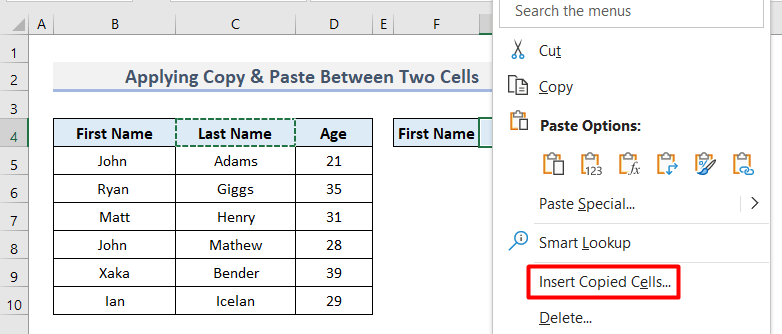
- ਇਸ ਤੋਂ ਬਾਅਦ, ਇਨਸਰਟ ਡਾਇਲਾਗ ਬਾਕਸ ਖੁੱਲ੍ਹੇਗਾ।
- ਇਸ ਬਾਕਸ ਵਿੱਚ , ਸੈੱਲਾਂ ਨੂੰ ਸੱਜੇ ਪਾਸੇ ਸ਼ਿਫਟ ਕਰੋ ਚੁਣੋ ਅਤੇ ਠੀਕ ਹੈ 'ਤੇ ਕਲਿੱਕ ਕਰੋ।

- ਅੰਤ ਵਿੱਚ, ਮੁੱਲ ਨੂੰ ਵਿਚਕਾਰ ਕਾਪੀ ਕੀਤਾ ਜਾਵੇਗਾ। ਦੋ ਸੈੱਲ।

3. ਕੀਬੋਰਡ ਸ਼ਾਰਟਕੱਟ ਲਾਗੂ ਕਰੋ
ਤੁਸੀਂ ਕੀਬੋਰਡ ਸ਼ਾਰਟਕੱਟ ਦੀ ਵਰਤੋਂ ਕਰਕੇ ਕਾਪੀ ਅਤੇ ਪੇਸਟ ਵੀ ਕਰ ਸਕਦੇ ਹੋ। ਕੰਮ ਕਰਨ ਲਈ, ਬਸ ਇਸ ਪ੍ਰਕਿਰਿਆ ਵਿੱਚੋਂ ਲੰਘੋ।
- ਪਹਿਲਾਂ, ਸੈਲ ਰੇਂਜ B5:D5 ਨੂੰ ਚੁਣੋ।
- ਫਿਰ, Ctrl + ਦਬਾਓ। ਸੈੱਲ ਦੀ ਨਕਲ ਕਰਨ ਲਈ ਆਪਣੇ ਕੀਬੋਰਡ 'ਤੇ C ।
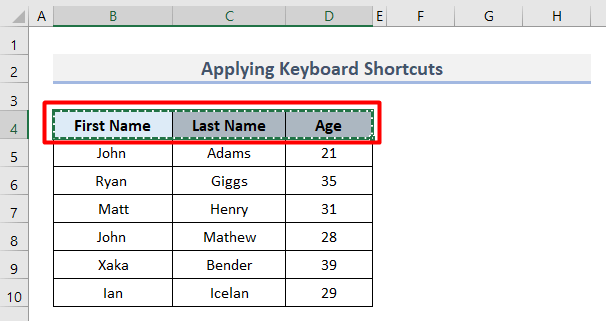
- ਇਸ ਤੋਂ ਬਾਅਦ, ਸਿਰਫ਼ ਮੰਜ਼ਿਲ ਸੈੱਲ 'ਤੇ ਜਾਓ ਅਤੇ Ctrl + V<ਦਬਾਓ। 2> ਕਾਪੀ ਕੀਤੇ ਮੁੱਲਾਂ ਨੂੰ ਪ੍ਰਾਪਤ ਕਰਨ ਲਈ।
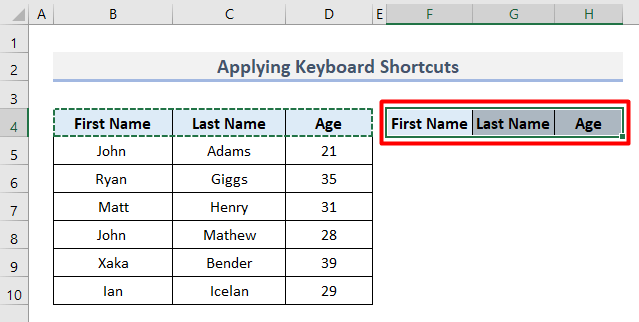
ਕਿਸੇ ਹੋਰ ਸੈੱਲ ਵਿੱਚ ਮੁੱਲ ਨੂੰ ਕਾਪੀ ਕਰਨ ਲਈ ਐਕਸਲ VBA
ਅਸੀਂ ਦੀ ਵਰਤੋਂ ਕਰਕੇ ਸੈੱਲ ਦੀ ਨਕਲ ਕਰ ਸਕਦੇ ਹਾਂ VBA ਕੋਡ। VBA ਦਾ ਅਰਥ ਹੈ ਐਪਲੀਕੇਸ਼ਨਾਂ ਲਈ ਵਿਜ਼ੂਅਲ ਬੇਸਿਕ । ਇਹ ਐਕਸਲ ਲਈ ਇੱਕ ਪ੍ਰੋਗਰਾਮਿੰਗ ਭਾਸ਼ਾ ਹੈ। ਆਉ ਇੱਕ ਸਿੰਗਲ ਸੈੱਲ ਅਤੇ ਸੈੱਲਾਂ ਦੀ ਇੱਕ ਰੇਂਜ ਦੋਵਾਂ ਲਈ VBA ਕੋਡ ਨੂੰ ਲਾਗੂ ਕਰਨ ਦੇ ਤਰੀਕਿਆਂ ਦੀ ਜਾਂਚ ਕਰੀਏ।
1. ਇੱਕ ਸਿੰਗਲ ਸੈੱਲ ਦੀ ਨਕਲ ਕਰੋ
ਆਓ ਪਹਿਲਾਂ ਇੱਕ VBA ਕੋਡ ਨਾਲ ਇੱਕ ਸੈੱਲ ਦੀ ਨਕਲ ਕਰੀਏ। ਅਜਿਹਾ ਕਰਨ ਲਈ, ਹੇਠਾਂ ਦਿੱਤੀਆਂ ਹਦਾਇਤਾਂ ਦੀ ਪਾਲਣਾ ਕਰੋ।
- ਸ਼ੁਰੂ ਵਿੱਚ, ਸੈਲ B4 ਨੂੰ ਚੁਣੋ ਕਿਉਂਕਿ ਅਸੀਂ ਇਸਨੂੰ ਕਾਪੀ ਕਰਨਾ ਚਾਹੁੰਦੇ ਹਾਂ।

- ਫਿਰ, ਡਿਵੈਲਪਰ ਟੈਬ ਦੇ ਅੰਦਰ, ਕੋਡ ਗਰੁੱਪ ਦੇ ਅਧੀਨ ਵਿਜ਼ੂਅਲ ਬੇਸਿਕ ਵਿਕਲਪ ਚੁਣੋ।

- ਅੱਗੇ, ਇਨਸਰਟ ਵਿਕਲਪ ਦੇ ਤਹਿਤ, ਮੋਡਿਊਲ ਚੁਣੋ। 14>
- ਹੁਣ, ਕੋਡ ਲਿਖੋਇੱਥੇ।
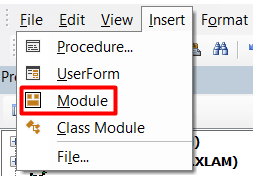
4298

- ਇਸ ਤੋਂ ਬਾਅਦ, ਆਪਣੇ ਕੀਬੋਰਡ 'ਤੇ Sub ਆਈਕਨ 'ਤੇ ਕਲਿੱਕ ਕਰੋ ਜਾਂ F5 ਦਬਾਓ।
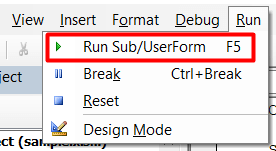
- ਅੰਤ ਵਿੱਚ, ਇਸਨੇ ਸੈੱਲ ਨੂੰ ਕਾਪੀ ਕੀਤਾ ਅਤੇ 4 ਸੈੱਲਾਂ ਦੇ ਫਰਕ 'ਤੇ ਪੇਸਟ ਕੀਤਾ।

3623
2. ਸੈੱਲਾਂ ਦੀ ਇੱਕ ਰੇਂਜ ਕਾਪੀ ਕਰੋ
ਇੱਕ ਸਿੰਗਲ ਸੈੱਲ ਦੀ ਕਾਪੀ ਵਾਂਗ ਹੀ ਤੁਸੀਂ VBA ਦੀ ਵਰਤੋਂ ਕਰਕੇ ਸੈੱਲਾਂ ਦੀ ਇੱਕ ਰੇਂਜ ਦੀ ਨਕਲ ਕਰ ਸਕਦੇ ਹੋ। ਜੇਕਰ ਤੁਸੀਂ ਸੈੱਲਾਂ ਦੀ ਇੱਕ ਰੇਂਜ ਨੂੰ ਕਾਪੀ ਕਰਨਾ ਚਾਹੁੰਦੇ ਹੋ ਤਾਂ ਕੋਡ ਇਸ ਤਰ੍ਹਾਂ ਹੋਵੇਗਾ:
8250

ਅੰਤ ਵਿੱਚ, ਤੁਹਾਨੂੰ ਹੇਠਾਂ ਦਿੱਤੀ ਤਸਵੀਰ ਵਰਗਾ ਕੁਝ ਮਿਲੇਗਾ।

ਵਾਧੂ ਸੁਝਾਅ
ਜੇਕਰ ਤੁਸੀਂ ਕਿਸੇ ਹੋਰ ਸ਼ੀਟ ਤੋਂ ਇੱਕ ਸੈੱਲ ਦੀ ਨਕਲ ਕਰਨਾ ਚਾਹੁੰਦੇ ਹੋ ਤਾਂ ਤੁਹਾਨੂੰ ਸਿਰਫ਼ ਸੈੱਲ ਸੰਦਰਭ ਤੋਂ ਪਹਿਲਾਂ ਸ਼ੀਟ ਦਾ ਨਾਮ ਪਾਉਣ ਦੀ ਲੋੜ ਹੈ। ਉਦਾਹਰਨ ਲਈ, ਅਸੀਂ INDEX-MATCH ਸ਼ੀਟ ਦੇ ਸੇਲ B4 ਨਾਲ ਸਬੰਧਤ ਮੁੱਲ ਪ੍ਰਾਪਤ ਕਰਨਾ ਚਾਹੁੰਦੇ ਸੀ। ਇਸਲਈ, ਫਾਰਮੂਲਾ ਇਹ ਹੱਲ ਪ੍ਰਦਾਨ ਕਰਦਾ ਹੈ।

'' ) ਪਰ ਇੱਕ ਇੱਕਲੇ ਸ਼ਬਦ ਦੇ ਨਾਮ ਲਈ, ਇਹ ਵਿਰਾਮ ਚਿੰਨ੍ਹ ਨਹੀਂ ਹੈਲੋੜ ਹੈ।

